Reparación de FLAC
Mira cómo reparar archivos de audio FLAC corruptos con la herramienta de reparación de FLAC.
Los archivos FLAC han sido considerados como uno de los audios más finos y de mayor calidad utilizados por las personas. Como el formato de archivo de audio es cada vez más común entre vosotros, se han presentado múltiples quejas contra la operatividad del propio formato de archivo. ¿Eres uno de los que tienen problemas con sus archivos FLAC?
Antes de pasar a las soluciones que te guiarán esencialmente para encontrar un remedio para tu archivo FLAC, es también esencial averiguar si realmente existe un problema en ellos. Este artículo se ha establecido como una guía que explica cómo comprobar si los archivos FLAC están corruptos.
Índice de contenidos
Parte 1: ¿Qué puede fallar en tus archivos FLAC?
Este artículo está escrito para proporcionarte un conjunto definitivo de técnicas que pueden aplicarse para confirmar los problemas con archivos FLAC. Sin embargo, antes de pasar a los métodos que comprobar si los archivos FLAC están corruptos, nos encontraremos con algunas causas que dirigen los archivos FLAC al soborno. Conociendo estos motivos, podrás saber qué hacer con sus expedientes una vez que confirmen su estado.
El archivo está completamente corrompido
De las múltiples cosas que pueden ir mal en un archivo FLAC, hay ciertas cosas que corrompen el archivo completo y los elementos que contiene. Los ataques de virus y el malware pueden ser una razón tentativa para estos problemas en tu archivo FLAC. Además, si el archivo se ha intentado convertir o comprimir de forma accidental, también puede corromperse por razones sin precedentes.
Daños en la estructura de archivos
Si tienes problemas para abrir tus archivos FLAC en una plataforma, hay una clara posibilidad de que los componentes internos del archivo se hayan dañado gravemente. También es posible que veas en tu computadora el mensaje de error "FLAC__STREAM_DECODER_ERROR_STATUS_FRAME_CRC_MISMATCH", que explica bastante sobre la estructura dañada del archivo de audio FLAC.
Falta el códec de audio
Un archivo de audio FLAC no se ejecutará si hay problemas específicos con el códec de audio dedicado en tu computadora. Como se alinea directamente con los problemas de sincronización que pueden producirse en un archivo FLAC cuando se inicia, es posible que encuentres el mensaje de error "FLAC__STREAM_DECODER_ERROR_STATUS_LOST_SYNC" en tu computadora, que muestra que el software no pudo ejecutar el archivo FLAC debido a razones, como la falta de código de audio.
Problemas con la cabecera
Otra preocupación tentativa que implica un archivo FLAC corrupto es su cabecera defectuosa. Si tu archivo FLAC no funciona correctamente, puedes descubrir que su cabecera ha sido modificada o dañada a la fuerza, lo que corrompe el archivo de audio. También encontrarás este mensaje de error "FLAC__STREAM_DECODER_ERROR_STATUS_BAD_HEADER" en tu computadora.
Parte 2: Comprobar los archivos FLAC en Windows
Es posible que tengas varios errores y problemas al manejar tus archivos FLAC; sin embargo, no se puede afirmar que el archivo esté corrupto hasta que no hayas comprobado su estado. La pregunta que surge entonces es cómo se pueden comprobar los archivos FLAC si están dañados. En esta parte, repasaremos dos métodos eficaces y únicos que proporcionarán una visión clara del estado del archivo FLAC.
1. Utiliza el software "FLAC Frontend"
La primera técnica que se puede aplicar para comprobar el estado de los archivos FLAC en Windows es a través de la herramienta dedicada "FLAC Frontend". Este programa de software de código abierto con licencia GPL ha sido diseñado como alternativa a pasar por la línea de comandos, que resulta más difícil para muchos. Si eres un principiante que no sabe comprobar el estado de los archivos FLAC, este programa es sin duda la dirección correcta a la que acceder.
FLAC Frontend te ofrece la comodidad de comprobar los archivos FLAC dañados. Aunque acepta archivos WAVE, W64 y RAW para la codificación, proporciona archivos FLAC u OGG-FLAC como salida. A través de este programa se pueden dirigir múltiples funcionalidades, como descodificar archivos FLAC, probarlos a través del programa, tomarles la huella digital y recodificarlos con facilidad.
Aunque el FLAC Frontend se adapte a su funcionalidad, sigue siendo importante averiguar si los archivos FLAC están dañados. Sigue los pasos indicados para entender la funcionalidad del Frontend FLAC:
Paso 1: Descarga el programa oficial FLAC Frontend desde este enlace.
Inicia la aplicación tal y como has instalado el software en el escritorio de Windows.
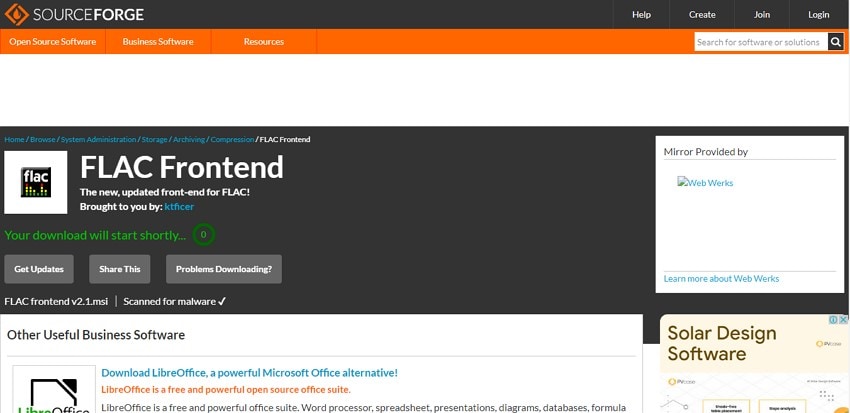
Paso 2: Al abrir la aplicación, haz clic en el botón "Añadir archivos" para añadir los archivos FLAC que tienes que comprobar si están dañados.
Al añadir los archivos, haz clic en el botón "Prueba de errores" para iniciar el proceso.
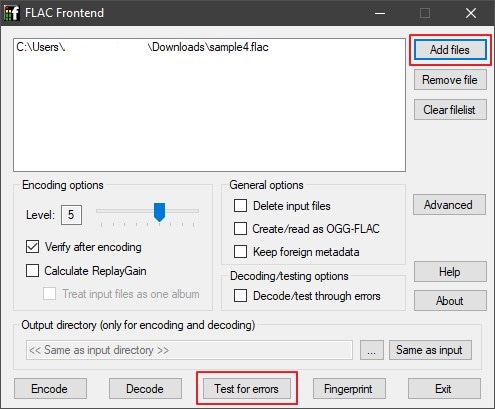
Paso 3: Se abrirá una interfaz de línea de comandos que mostrará la lista completa de información.
Los archivos que estarían perfectamente bien mostrarían el mensaje "OK" junto a ellos. El error y los datos asociados se mostrarán en la interfaz de forma detallada para los archivos FLAC corruptos.
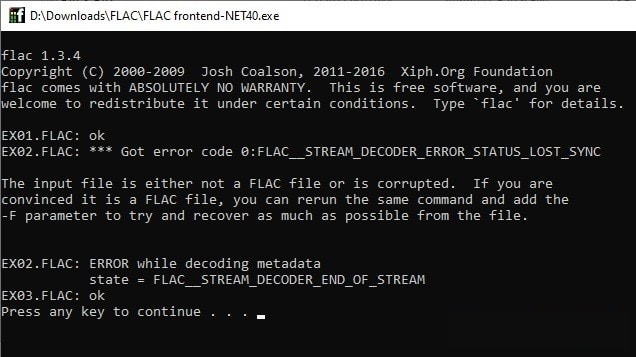
2. Utiliza el programa de línea de comandos
Si tienes un conocimiento cohesionado del manejo de programas de línea de comandos, podrías buscar este método inclusivo para comprobar los archivos FLAC. Aunque la técnica es bastante difícil de ejecutar, proporciona una visión detallada de los problemas que pueden existir en el archivo FLAC que estás probando. Discutiremos la línea de comandos flac codificador y decodificador de archivos para este fin.
Este codificador de archivos de línea de comandos admite actualmente el formato RIFF WAVE, Wave64, RF64, AIFF, FLAC u OGG-FLAC como entrada y la salida de muestras RIFF WAVE, Wave64, RF64, AIFF o RAW Interleaved a través del descodificador. Este programa no sólo es más extenso que los otros métodos existentes para comprobar si los archivos FLAC están corruptos, sino que también es definitivo y absoluto en el procesamiento.
Puedes invocar a flac de cuatro maneras, teniendo en cuenta la funcionalidad a la que se accede por el programa de línea de comandos, que se mencionan a continuación:
- Codificación: flac [
] [ ] [ ] [inputfile [...]] - Decoding: flac -d [
] [ ] [ ] [FLACfile [...]] - Probando: flac -t [
] [FLACfile [...]] - Analizando: flac -a [
] [ ] [FLACfile [...]]
Puedes encontrar la lista de "
Al profundizar en el programa de línea de comandos y su funcionalidad, también se ha descubierto que las opciones de codificación a través de él afectan a la relación de compresión del archivo y a la velocidad de codificación. Las opciones de formato definen el archivo de entrada como un archivo RAW para flac. Teniendo en cuenta que si no es un archivo RIFF WAVE, Wave64, RF64 o AIFF, las opciones de formato no son necesarias para el programa, ya que se leen de la cabecera del respectivo archivo de audio.
Puedes encontrar el flac actuando en modo de descodificación si está funcionando a través del modo de prueba. Sin embargo, esto no devuelve ningún archivo de salida. Los modos de descodificación y prueba a través de flac se utilizan para detectar los errores a través del flujo de bits; sin embargo, también detectan errores cuando la firma MD5 del audio descodificado no coincide con la firma del almacén, aunque no haya problemas con el flujo de bits.
También puedes utilizar flac para recodificar archivos FLAC. Mientras especifiques un archivo FLAC o un archivo OGG-FLAC a través del codificador como entrada, éste guarda todos los metadatos si no se anulan con otras opciones. El programa se ha ajustado para proporcionar una mejor compensación de velocidad y compresión para las entradas proporcionadas.
Comprobación de los archivos FLAC a través del programa de línea de comandos
Ahora veremos cómo un usuario puede comprobar si los archivos FLAC están corruptos a través del programa de línea de comandos:
Para un archivo individual:
Utiliza la siguiente línea de comandos para probar un solo archivo FLAC:
flac -wst flac_filename.flac
Para entender la línea de comandos:
- -w representa el comando warnings-as-error que trata todas las advertencias como errores.
- -s se denomina Silencioso, donde no se muestran las estadísticas de codificación y descodificación en la línea de comandos.
- -t como Prueba, donde se considera que los códigos de salida son los mismos que en el modo de decodificación de la línea de comandos.
Este proceso sólo es aplicable a un único archivo FLAC, descartando la posibilidad de comprobar varios archivos FLAC simultáneamente. Para ello, debes buscar en el siguiente conjunto del script de comandos utilizado para este fin.
Para una colección de archivos FLAC:
Utiliza la siguiente línea de comandos para probar un solo archivo FLAC:
flac -wst flac_filename.flac
flac -wst flac_filename.flac
Para entender la línea de comandos:
- -w representa el comando warnings-as-error que trata todas las advertencias como errores.
- -s se denomina Silencioso, donde no se muestran las estadísticas de codificación y descodificación en la línea de comandos.
- -t como Prueba, donde se considera que los códigos de salida son los mismos que en el modo de decodificación de la línea de comandos.
Este proceso sólo es aplicable a un único archivo FLAC, descartando la posibilidad de comprobar varios archivos FLAC simultáneamente. Para ello, debes buscar en el siguiente conjunto del script de comandos utilizado para este fin.
#!/bin/bash
cd ~/Music
if [[ -f flac-errors.txt ]]; then
rm flac-errors.txt;
fi
touch flac-errors.txt
shopt -s globstar
for file in ./**/*.flac; do
flac -wst "$file" 2>/dev/null || printf '%3d %s\n' "$?" "$file" >> flac-errors.txt;
done
Mientras hayas utilizado este script a través de tu línea de comandos, funcionará en la siguiente cronología. Te hemos explicado los mandos esenciales que son relevantes para el proceso y que tienen que ver con su éxito.
- Los comandos se utilizan para redirigir el script a través de la carpeta Música, donde se ha creado un archivo llamado "flac-errors.txt". Este archivo se borraría y volvería a crear consecutivamente, ya que el programa funciona en bucle.
- El comando "shopt -s globstar" dirige al script Bash que realiza la acción recursiva durante la prueba. Garantiza que todos los archivos y directorios que se encuentran en la posición actual del sistema de archivos se prueben y procesen, sin dejar ningún archivo en el proceso.
- El bucle "for" de la línea de comandos recorre toda la carpeta Música y las subcarpetas para comprobar los archivos FLAC que hay en ella. Si un archivo concreto está bien, el comando de salida se envía a través de /dev/null que borra la salida. Sin embargo, si un archivo FLAC concreto tiene algún problema respectivo, los errores se imprimirán en el archivo flac-errors.txt.
- Como el archivo se recrea a través de cada nueva entrada a través del comando, sería perfecto abrir el archivo flac-errors.txt para leerlo a través de otra consola. Esto te ayudará a averiguar el estado de todos los archivos FLAC de la carpeta. Para ello, utiliza el siguiente comando:
tail -f /home/User_Name/Folder_Name/flac-errors.txt
Así probarás un conjunto de archivos FLAC a través del programa de línea de comandos flac.
Parte 3: ¿Cómo reparar archivos FLAC en tu Windows/Mac?
¿Qué pasa si tu archivo de audio FLAC está dañado? Ya que has pasado por las técnicas que explican cómo comprobar los archivos FLAC si están dañados, es hora de pasar a los detalles sobre cómo se debe reparar el archivo si está dañado? Wondershare Repairit se presenta como una solución coherente que resuelve todos los problemas actuales de tu archivo FLAC.
La herramienta de reparación de audio que ofrece Repairit es una de las mejores herramientas para reparar archivos de audio corruptos. Al tiempo que muestra su compatibilidad con múltiples formatos de archivo, el software presenta un alto índice de éxito, lo que le da autonomía para restaurar la calidad del audio en todos los escenarios típicos que pueden causar la corrupción de los archivos. Wondershare Repairit no sólo es sencillo, sino que su funcionalidad es tan sublime que no requiere ningún esfuerzo especial por parte del usuario. Las siguientes son las principales características de Repairit:

-
Soporta la reparación de audios dañados con todos los niveles de corrupción, como audio recortado, audio zumbante, audio retumbante, audio sibilante, audio desincronizado, etc.
-
Soporta la reparación de audios de diversos formatos, incluyendo MP3, M4A, FLAC, WAV, etc.
-
Repara los audios dañados o corruptos de múltiples dispositivos: grabadora de voz portátil, software de grabación, aparatos de grabación, tarjetas SD, teléfonos, memorias USB, etc.
-
Compatible con PC Windows y Mac OS, y admite la transferencia/compartición de PC a móvil.
Pasos para reparar archivos FLAC con Wondershare Repairit:
Paso 1: Inicia Repairit y selecciona Reparación de Audio.
Inicia el Wondershare Repairit en tu computadora y ve a la pestaña "Reparación de audio". A continuación, haz clic en el botón "+Añadir" para importar el archivo o archivos FLAC corruptos.

Paso 2: Incluye la muestra y la reparación.
Cuando añadas los archivos dañados, haz clic en "Reparar" para que se abra una nueva ventana emergente. A continuación, tienes que proporcionar un archivo de referencia de apoyo para ayudar a Repairit a reparar automáticamente el archivo FLAC corrupto. Tras añadir el audio de referencia, haz clic en "Iniciar reparación avanzada" para iniciar la reparación.

Paso 3: Vista previa para comprobar y guardar.
Encuentra el audio reparado en la siguiente ventana. Haz clic en "Vista previa" para comprobar si el archivo se ha reparado o no. Si es así, haz clic en "Guardar" para exportar el archivo FLAC reparado.

Conclusión
El artículo ha proporcionado una visión general en profundidad de cómo un usuario puede comprobar si los archivos FLAC están corruptos. Con el conjunto adecuado de métodos, puedes revisar todos tus archivos FLAC y determinar si están realmente dañados. Si los archivos están corruptos, sería perfecto para descargar Wondershare Repairit en tu computadora para reparar fácilmente todos los archivos FLAC corruptos.

